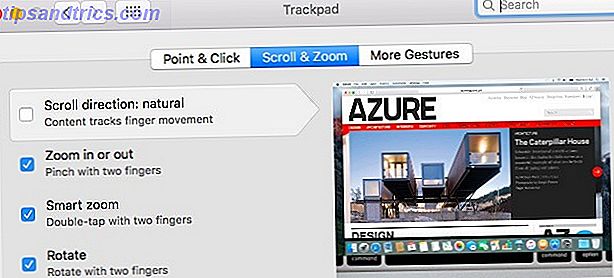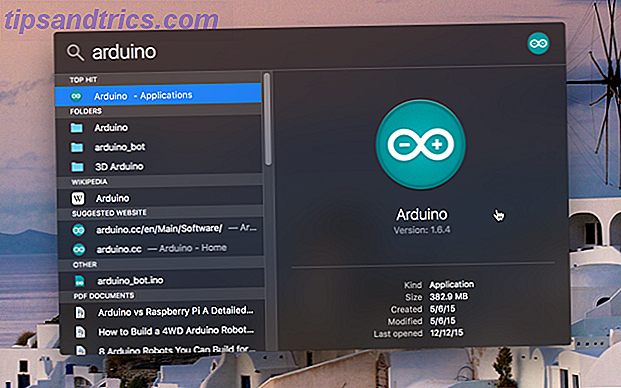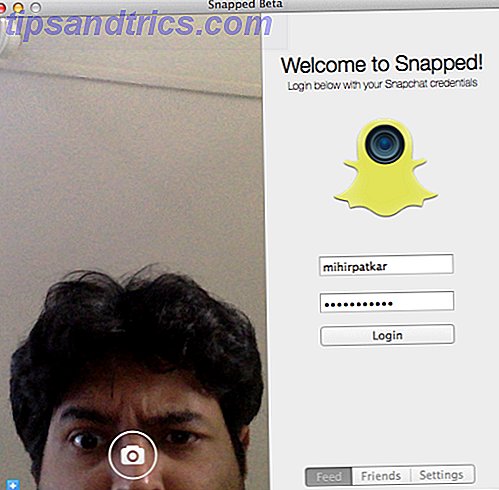Wi-Fi er blevet allestedsnærværende i disse dage. Du kan endda bruge forskellige tjenester til at finde gratis Wi-Fi-hotspots i nærheden af dig. 5 Wi-Fi Hotspot Finders Find gratis Wi-Fi-steder i nærheden af dig 5 Wi-Fi Hotspot Finders Find gratis Wi-Fi-steder i nærheden af dig Læs mere. Selvom dette for det meste er en velsignelse, betyder det også, at der er alt for mange signaler, der konkurrerer i samme rum.
Din smartphone faktorer i forskellige detaljer som signalstyrke, Wi-Fi's sikkerhedsniveau 7 Enkle tips til at sikre din router og Wi-Fi-netværk i minutter 7 Enkle tips til at sikre din router og Wi-Fi-netværk i minutter Er nogen sniffing og aflytning på din Wi-Fi-trafik, stjæle dine adgangskoder og kreditkortnumre? Vil du vide, om nogen var? Sandsynligvis ikke, så sørg for dit trådløse netværk med disse 7 enkle trin. Læs mere, netværksstabilitet osv. Og tilslutter derefter til Wi-Fi-netværket, som det synes er det bedste. Men midt imod så mange Wi-Fi-hotspots kan din telefon nogle gange have svært ved at bestemme hvilket netværk du skal oprette forbindelse til.
Heldigvis kan du tage kontrol over denne proces ved at prioritere Wi-Fi-netværk og derved sikre, at din smartphone forbinder det bedste tilgængelige Wi-Fi-netværk. Dette kan hjælpe dig med at opnå konsekvent tilslutning og tillade dig at overføre jævnt mellem tilgængelige Wi-Fi-netværk.
I dag ser vi, hvordan du prioriterer Wi-Fi-netværk på en Android-enhed såvel som på iPhone.
Angiv Wi-Fi-netværksprioritet på Android-enheder
Android har to ruter, du kan tage, afhængigt af hvilken enhed du har. Du kan forsøge at kigge efter den indbyggede indstilling, og hvis det ikke virker, så prøv den anden mulighed.
Prioritere netværk ved hjælp af indbyggede indstillinger
Nogle brugerdefinerede Android-ROM'er 6 Grunde du skal bruge en brugerdefineret ROM 6 Grunde du skal bruge en brugerdefineret ROM Brugerdefinerede ROM'er er de bedste ved at have en Android-telefon! Gå ikke glip af! Læs mere (som CyanogenMod 6 CyanogenMod Egenskaber Vi behøver på lager Android 6 CyanogenMod Funktioner Vi har brug for på lager Android Android er et godt operativsystem, men det kan være endnu bedre, hvis det tog disse funktioner fra CyanogenMod. Læs mere) i indstilling for at indstille Wi-Fi-netværksprioritet. For at kontrollere om din ROM har en, skal du åbne Indstillinger> Wi-Fi . Tryk på overløbsmenuen, og tryk derefter på Avanceret Wi-Fi . Hvis du ser en Wi-Fi-prioritet, kan du angive prioriteten for Wi-Fi-netværk her.
Stock Android synes ikke at have denne indbyggede mulighed. Men rolig, du kan bruge tredjeparts apps til at udføre det samme.
Prioritere netværk med WiFi Prioritizer
WiFi Prioritizer er en gratis app, der giver dig mulighed for at angive prioritet for Wi-Fi-forbindelse på Android-enheder. Det overvåger regelmæssigt signalstyrken og skifter mellem Wi-Fi-netværk i overensstemmelse hermed.
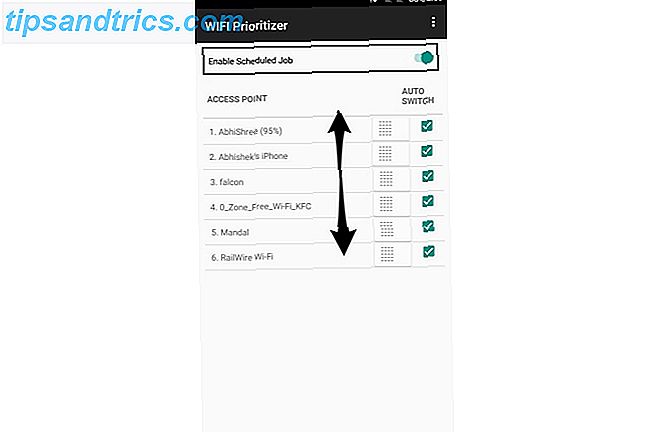
Når du har installeret appen, skal du åbne den og tænd Aktiver skemalagt job . Du skal se en liste over alle de gemte Wi-Fi-netværk. Netværket øverst på listen har en højere prioritet end dem i bunden. Her kan du trække netværkene i den rækkefølge, du vil oprette forbindelse til dem.

Som standard scanner det efter nye Wi-Fi-netværk hvert 60 sekund og skifter tilsvarende. Hvis du vil ændre dette opdateringsinterval, skal du trykke på overløbsmenuen og derefter trykke på Indstillinger . Tryk på Refresh Interval og indstil helst mellem 5 sekunder og 30 minutter. Lavere værdier muliggør hurtigere omskiftning, om end på bekostning af batterilevetiden.

I de samme indstillinger kan du ændre mindste signalstyrke for at oprette forbindelse til netværket. Hvis der er et netværk med højere prioritet, og hvis et signal er bedre end denne værdi, skifter det til det højere prioriterede netværk. Det kan også kontrollere internetforbindelse på det nuværende netværk. Hvis der ikke er internetforbindelse på det nuværende netværk, skifter det automatisk til det næste tilgængelige netværk.
Hvis du midlertidigt vil deaktivere Wi-Fi Prioritizer, kan du slå af Aktiver planlagt job til. For at deaktivere det permanent, skal du blot afinstallere appen.
Download: WiFi Prioritizer (Gratis)
Angiv Wi-Fi-netværksprioritet på iPhone
Der er ingen måde at indstille Wi-Fi-netværksprioritet direkte på iPhone. Men hvis du har en Mac, kan du prioritere netværkene på din Mac, og derefter synkronisere den med din iPhone.

Før du fortsætter, skal du sørge for at logge ind med det samme Apple-id på begge enheder. Sørg også for, at iCloud Sync er tændt. For at bekræfte dette skal du åbne Systemindstillinger på din Mac. Klik på iCloud og sørg for, at nøglering er markeret.

På din iPhone skal du åbne Indstillinger og trykke på navnebanneret øverst. Naviger til iCloud> Nøglering og tænd den.
Nu hvor vi har bekræftet forudsætningerne, er det sådan, hvordan du indstiller Wi-Fi-netværksprioritet på iPhone.

På din Mac skal du klikke på ikonet Wi-Fi-menulinje og klikke på Åbn netværksindstillinger . Klik derefter på Avanceret .

Her skal du se listen over gemte Wi-Fi-netværk. Netværket øverst på listen har en højere prioritet end dem i bunden. Du kan trække netværk i den rækkefølge, du vil oprette forbindelse til. Klik på OK, når du er færdig.
Nu skal dine præferencer gemmes og derefter synkroniseres problemfrit med din iPhone. Hvis du har problemer med at synkronisere dem med din iPhone, skal du kontrollere, at du er logget ind med det samme Apple-id på begge enheder og iCloud-nøglering. Skal du bruge iCloud-nøglering til at synkronisere adgangskoder på Mac & IOS? Skal du bruge iCloud nøglering til at synkronisere adgangskoder på Mac & IOS? Hvis du primært bruger Apple-produkter, hvorfor ikke bruge virksomhedens egen adgangskodeadministrator helt gratis? Læs mere er tændt.
Selvom denne metode ikke er svært i sig selv, er afhængigheden af at have en Mac det lidt ubelejligt. Der kan ikke benægtes, at Mac og iPhone fungerer godt sammen Skal Mac-brugere altid købe iPhones? Skal Mac-brugere altid købe iPhones? Hvis du er på en Mac, skal du tage Apples egen iPhone i stedet for en Android eller Windows Phone. Hvorfor? Der er mange fordele ved iPhone-Mac-kombinationen. Læs mere, men det efterlader iPhone-ejere, der foretrækker at bruge Windows. 4 ting om Windows, som du vil savne på en Mac 4 ting om Windows, som du vil savne på en Mac Tænker på at skifte til en Mac? Det er nemt at finde fejl i Windows. Men er du opmærksom på de ting, du vil savne? Læs mere Forhåbentlig tilføjer Apple en måde at ændre Wi-Fi-netværksprioritet direkte på iPhone.
Prioritere Wi-Fi-netværk for konsekvent forbindelse
Tidligere ville min Android-telefon forblive forbundet til et Wi-Fi-netværk, indtil den sidste bit af signalet døde. Det ville ikke forbinde til et andet tilgængeligt Wi-Fi-netværk, selvom andre netværk havde et stærkere netværk.
Brug af Wi-Fi Prioritizer på Android, jeg brugte lidt tid på at tilpasse indstillingerne og til sidst fandt en indstillingskombination, der virker. Nu skifter min Android-telefon mere Wi-Fi-netværk mere problemfrit end nogensinde før.
Forsøg du at prioritere Wi-Fi-netværk på din Android eller iPhone? Har det hjulpet med at gøre dit Wi-Fi-netværk skifte problemfri? Lad os vide dine tanker i kommentarerne nedenfor .